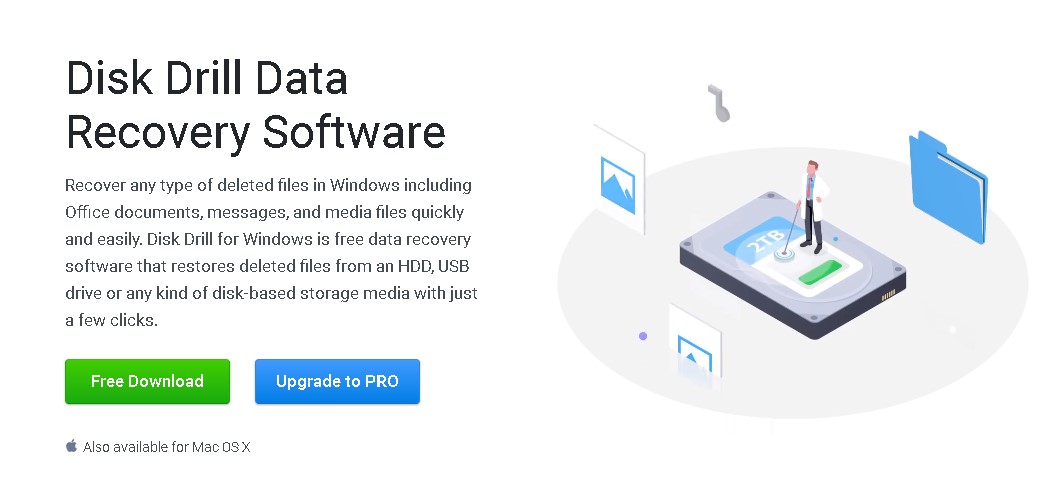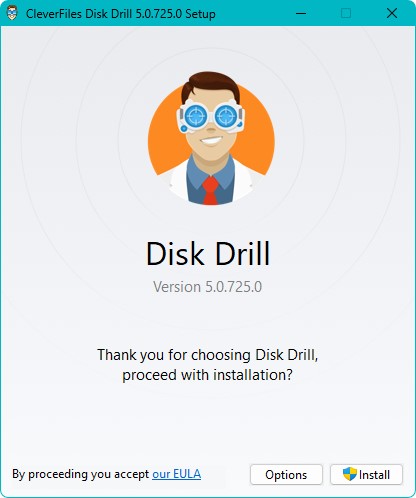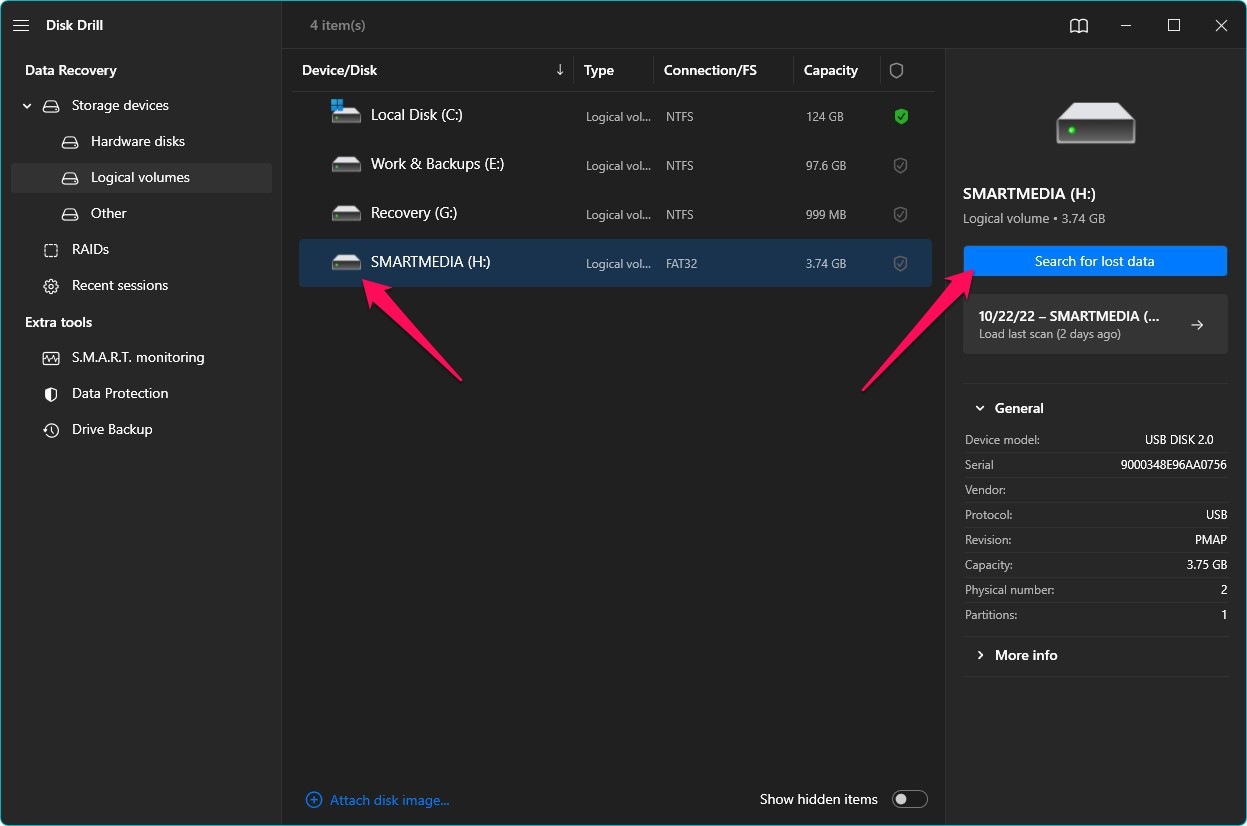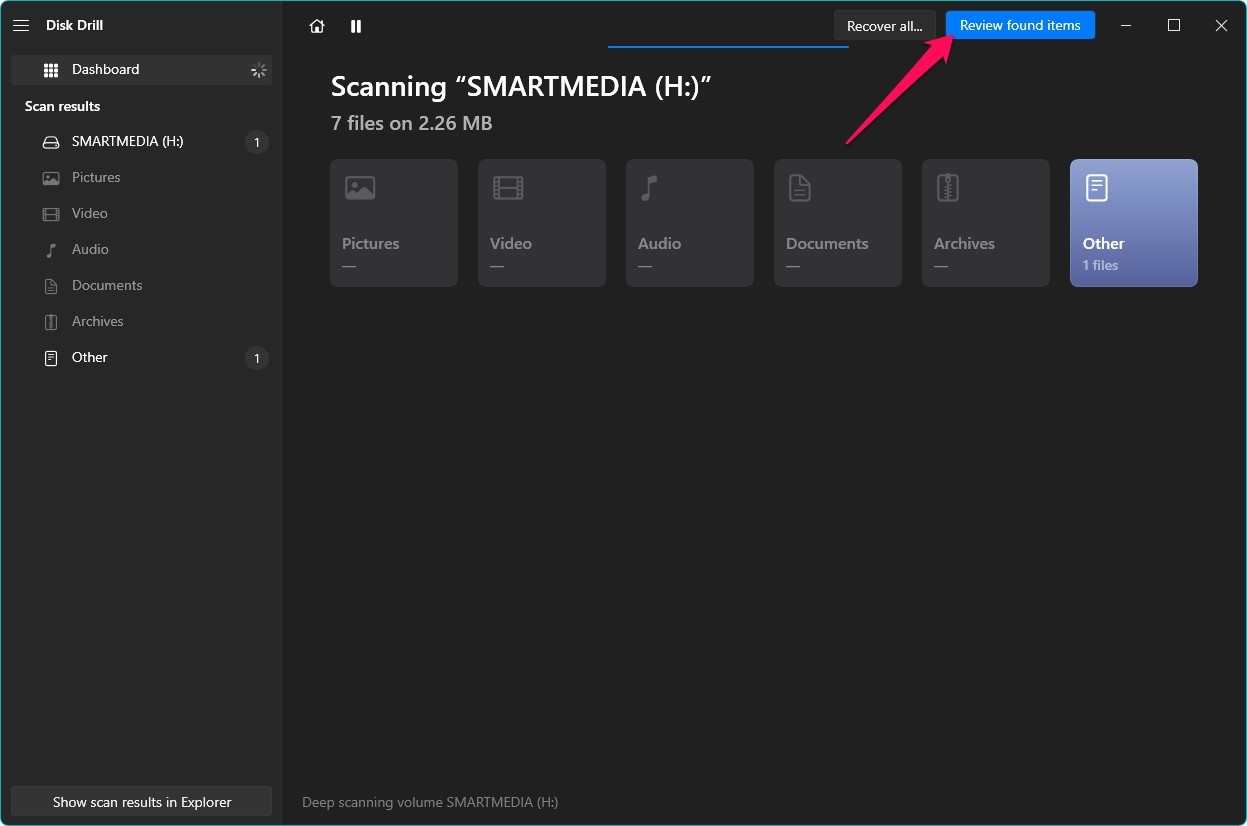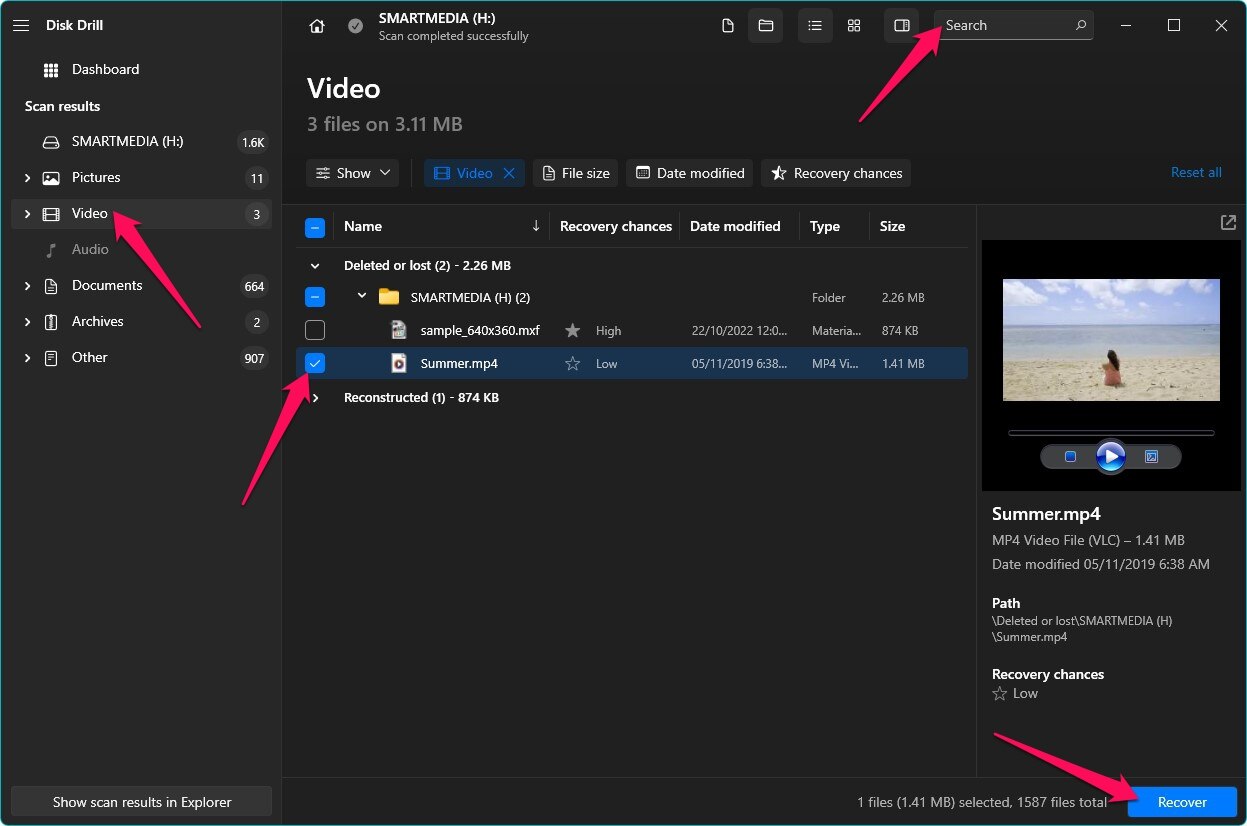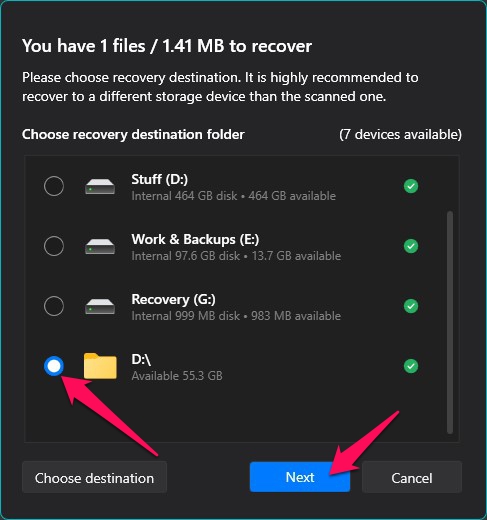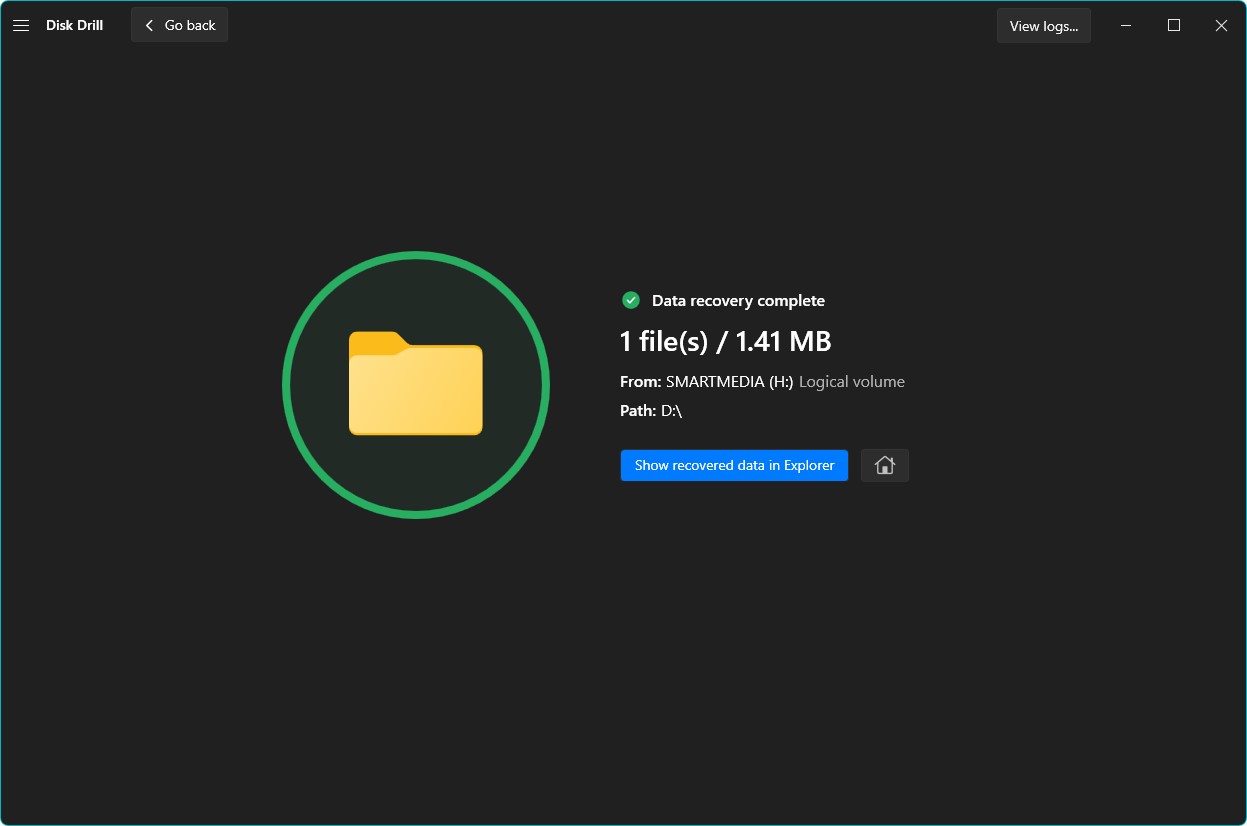Au fil des ans, les périphériques de stockage ont pris toutes les formes et toutes les tailles, des disquettes de 8 pouces aux cartes miniSD de seulement 21 mm de long. Les cartes SmartMedia sont un ancien type de support de stockage qui n’est plus en circulation de nos jours.
Si vous avez rencontré l’une de ces cartes et que vous vous demandez comment récupérer certains fichiers, ne vous inquiétez pas. Dans ce guide, nous avons rassemblé un guide rapide sur la façon d’effectuer la récupération des données d’une carte SmartMedia.
Didacticiel Vidéo:
Est-il possible de récupérer une carte mémoire SmartMedia ?
Les cartes mémoire SmartMedia, également connues sous le nom de Solid State Floppy Disk Cards (SSFDC), sont des périphériques de stockage qui étaient généralement utilisés dans les appareils photo numériques et certains PDA. Elles étaient populaires au début des années 2000 mais sont depuis devenues obsolètes.
Cela dit, le principal facteur à prendre en compte pour tenter de récupérer les données d’une telle carte est son état physique. Si la carte a subi d’importants dommages physiques et/ou une usure importante, il y a de fortes chances que vous ne puissiez pas récupérer les données par vous-même, car un ordinateur ne sera probablement pas en mesure de lire la carte.
Il est également possible que les données que vous essayez de récupérer aient déjà été écrasées. Parmi les scénarios de perte de données les plus courants susceptibles d’affecter votre carte mémoire SmartMedia, citons la suppression accidentelle de fichiers importants, le formatage hâtif de la carte avant qu’une sauvegarde puisse être effectuée ou la corruption de la carte qui empêche l’accès au support.
Une autre chose à garder à l’esprit est que, étant donné l’âge de la carte mémoire SmartMedia, vous aurez besoin d’un lecteur de carte spécial pour accéder au dispositif via l’ordinateur, bien que vous puissiez toujours acheter certains lecteurs de carte combo qui s’occupent des cartes SmartMedia.
Comment récupérer les données d’une carte mémoire SmartMedia ?
La meilleure façon de récupérer les cartes SmartMedia auxquelles un ordinateur peut encore accéder est d’utiliser l’un des principaux programmes de récupération de données sur carte mémoire.
Disk Drill est un logiciel de récupération de données extrêmement efficace qui offre des chances de récupération imbattables et une interface utilisateur facile à naviguer, même si vous n’êtes pas familier avec ce type de programmes.
En outre, il excelle dans la récupération de données sur les cartes SD, les cartes SmartMedia, les disques durs et un large éventail d’autres périphériques de stockage.
Il est également très compatible avec les types d’images et de fichiers vidéo généralement associés aux appareils photo numériques et autres appareils équipés de cartes SmartMedia. Vous pouvez tester toutes les fonctionnalités de Disk Drill grâce à sa version d’essai, qui vous permet de récupérer gratuitement jusqu’à 500 Mo de données sous Windows.
Voici comment utiliser Disk Drill pour récupérer des données SmartMedia :
- Pour commencer, téléchargez le fichier d’installation de Disk Drill depuis le site officiel de Cleverfiles.

- Lancez le fichier téléchargé et suivez les instructions jusqu’à ce qu’il soit correctement installé.

- Ensuite, assurez-vous que votre carte SmartMedia est connectée à votre ordinateur via un lecteur de carte. Une fois que c’est fait, lancez Disk Drill, choisissez la carte dans la liste des supports de stockage disponibles et cliquez sur le bouton Rechercher les données perdues pour continuer.

- Après avoir cliqué, le programme commencera la phase d’analyse, où il recherchera tous les fichiers qui ont disparu de votre carte. La durée de ce processus dépend principalement de la taille du périphérique de stockage, mais étant donné que ces types de cartes sont anciens et n’ont jamais été commercialisés avec de grandes capacités de stockage, cela ne devrait pas prendre trop de temps. Pendant l’analyse, vous pouvez cliquer sur le bouton Passer en revue les éléments trouvés dans la partie supérieure de la fenêtre pour vérifier les fichiers récupérables qui ont été trouvés jusqu’à présent. Vous pouvez également attendre que l’analyse se termine et cliquer sur le même bouton pour continuer.

- Sur la page de résultats, vous pouvez rechercher les fichiers que vous souhaitez récupérer sur votre carte SmartMedia. Cette recherche peut être affinée en utilisant les choix de catégories sur le côté gauche de la fenêtre, ainsi que la barre de recherche dans le coin supérieur droit. N’oubliez pas que vous pouvez utiliser la barre de recherche pour rechercher des noms de fichiers ou même des formats de fichiers au cas où vous sauriez exactement ce que vous recherchez. Tout d’abord, sélectionnez les fichiers que vous voulez récupérer en cochant les cases à gauche des noms de fichiers, puis cliquez sur le bouton Récupérer pour passer à l’étape suivante.

- Après cela, une fenêtre contextuelle s’affiche et vous demande de choisir un emplacement de stockage pour les fichiers récupérés. Il est important que vous choisissiez une destination qui se trouve sur un périphérique de stockage différent de celui que vous essayez de récupérer. Cliquez sur le bouton OK lorsque vous êtes prêt.

- Enfin, Disk Drill va maintenant essayer de récupérer les données perdues de votre carte SmartMedia. Une fois que c’est fait, vous devriez voir un message à l’écran vous indiquant que le processus a réussi. Vous pouvez également cliquer sur le bouton Afficher les données récupérées dans l’Explorateur si vous souhaitez que le programme vous conduise directement aux fichiers récupérés.

Qu’en est-il des cartes mémoire SmartMedia endommagées/brisées/ne fonctionnant pas ?
Pour les cartes SmartMedia gravement endommagées et celles qui ne peuvent plus être lues par un ordinateur lorsqu’elles sont connectées, les programmes de récupération ne pourront pas vous aider.
Dans ce cas, vous devez contacter un service de récupération des données. Ces services disposent de professionnels spécialisés dans la récupération de données sur des périphériques de stockage en mauvais état.
Cependant, si vous rencontrez l’erreur de la carte n’apparaissant pas dans Windows, un programme de récupération peut vous aider. Il existe un certain nombre de programmes de récupération de données gratuits sur le marché. Il est également possible que ces programmes soient en mesure de récupérer les fichiers d’une carte légèrement corrompue.
Foire aux questions (FAQ)
À quoi sert une carte SmartMedia ?
Les cartes SmartMedia sont une forme de mémoire flash créée par le géant technologique Toshiba, qui a fait son entrée sur le marché en 1995. Elle a été utilisée principalement comme support de stockage pour les appareils photo numériques, ainsi que pour certains types d’assistants numériques personnels et autres appareils similaires.
La carte SmartMedia est-elle une carte mémoire numérique ?
Oui, les cartes SmartMedia sont une forme de carte mémoire numérique. Elles ont été conçues pour succéder aux anciennes disquettes et sont accessibles via un PC, soit par un lecteur de cartes spécial, soit en connectant l’appareil avec lequel elles sont utilisées à un PC lorsque la carte est à l’intérieur.
Comment récupérer des photos sur ma carte SmartMedia ?
Bien qu’ils ne soient pas vraiment faciles à trouver, il existe encore quelques lecteurs de cartes mémoire dédiés et combinés qui sont vendus pour les cartes SmartMedia. En outre, certains appareils photo numériques et dispositifs qui utilisent ce type de cartes peuvent être connectés à un PC via un câble USB afin que vous puissiez accéder au contenu du support de stockage.
Comment récupérer des photos supprimées de ma carte SmartMedia ?
Le moyen le plus simple de récupérer des fichiers SmartMedia est d’utiliser un programme de récupération de données, tel que Disk Drill :
- Téléchargez et installez Disk Drill.
- Assurez-vous que votre carte SmartMedia est affichée dans la liste des périphériques.
- Exécutez le programme et analysez votre carte SmartMedia.
- Choisissez les fichiers à récupérer.
- Choisissez un emplacement de récupération et cliquez sur OK.
Conclusion
Les cartes mémoire SmartMedia sont peut-être dépassées, mais tout comme de nombreux autres types de supports de stockage, vous pouvez toujours récupérer des fichiers perdus à partir d’une carte si elle est encore en bon état. En ce qui concerne les méthodes de bricolage, l’utilisation d’un programme de récupération des données est la meilleure solution, mais si la carte est trop endommagée, il est préférable de faire appel à un service de récupération des données.